PowerPoint experts zijn in overvloed te vinden, althans dat denken ze zelf. We hebben allemaal wel een collega die zichzelf als de onbetwiste expert beschouwt en er geen gelegenheid voorbij laat gaan om dit aan iedereen te laten weten. Meestal is het iemand van de marketingafdeling die ervan overtuigd is dat hij of zij elke PowerPoint klus wel weet te klaren.
Maar wie zijn nou eigenlijk de PowerPoint experts?
Vergeet die PowerPoint expert oftewel je collega die denkt dat een PowerPoint alleen om de vormgeving draait. Want het bestaat uit veel meer dan dat. Het belangrijkste onderdeel begint zelfs al voordat je PowerPoint überhaupt hebt geopend. Het begint met het opstellen van doelstelling en het creëren van een verhaallijn (content). Daarna begint het inventariseren van onder andere de te gebruiken apparatuur, software en het formaat van de presentatie (techniek) en als laatste ga je de presentatie vullen (vormgeving). Nadat deze stappen zijn ondernomen is het veel makkelijker om te presenteren.
Het begrip PowerPoint expert moet breder getrokken worden, want een professionele presentatie maken gaat verder dan alleen het programma PowerPoint. Presentatie expert dekt in deze meer de lading. Gebruik onderstaande 10 tips, die zijn samengesteld door onze accountmanagers, projectmanagers en PowerPoint experts en wordt een presentatie expert!
Tip 1: Begin met een brainstormsessie
“Grote bedrijven zoals Apple zijn innovatiever dan de rest, omdat zij gebruik maken van de ‘golden circle’ zegt Simon Sinek”. Hij is een bekend TED spreker die op sublieme wijze uitlegt hoe dit in z’n werk gaat. Sinek legt uit dat alle bedrijven weten “What they do”. Sommige weten “How they do it”. Slechts enkele personen en bedrijven weten “Why they do what they do“. Zijn vragen Why, How en What zijn inmiddels bij een groot publiek bekend. Wij gebruiken zijn methode bij een brainstormsessie en starten met het Why.
Bekijk hieronder de video voor meer inspiratie
De Why vraag omvat het volgende:
1. Formuleren doelstellingen
2. Bepalen doelgroep en functieniveau
3. Reden van de presentatie. Wat wil je bij de doelgroep veranderen?
4. Waar doe je het voor? Wat is je geloof? Waarom bestaat jouw organisatie?
De How vraag omvat het volgende:
1. Hoe ga je de Why antwoorden communiceren?
De What vraag omvat het volgende:
1. Wat doen we voor business? In welke branche zit jouw organisatie?
2. Met welke dienst of product verdienen we geld?
Tip 2: Maak je verhaal concreet
Wanneer je de brainstormsessie hebt voltooid heb je veel informatie verzamelt. Meestal wordt een flip-over gebruikt of worden aantekeningen op papier geplaatst. Maak deze informatie zo concreet mogelijk door een ‘content document’ te maken. In dit document moeten de antwoorden duidelijk en concreet zijn, die er bij tip 1 zijn uitgekomen. Tevens kun je onderstaande stappen aanhouden voor de structuur van je presentatie.
Persoonlijk voorstellen
Stel jezelf voor in een kort en boeiend verhaal. Laat zien wie je bent, wat je doet en waarom je dat zo graag doet. Vergeet niet om ook je interesses en hobby's te delen. Vaak wordt deze stap over het hoofd gezien, maar het is juist essentieel om een persoonlijke band te creëren met je publiek. Door eerst een persoonlijke connectie te maken voordat je overgaat op zakelijke boodschappen, maak je een groot verschil.
Over ons
Algemene informatie over het bedrijf. Wat doen we, hoeveel medewerkers zijn er, waar zitten we, etc.
Missie en visie
Waar staat het bedrijf voor en waar willen we naar toe?
Strategie
Hoe ziet de markt eruit en hoe opereert het bedrijf binnen deze markt? Op welke manier willen wij onze doelstellingen realiseren”?
Corporate Story (Opsomming van de geschiedenis van het bedrijf)
Een overzicht van mijlpalen in de vorm van jaartallen, toelichting en eventueel bijbehorende afbeeldingen.
Producten / diensten
Welke producten en diensten levert het bedrijf en wat zijn de kenmerken en voordelen hiervan?
Partners
Met welke bedrijven werkt het bedrijf zoal samen? Wat zijn de redenen/voordelen van deze samenwerkingen?
Referenties
Wie zijn onze klanten en wat zeggen ze over ons?
Samenvatting
Algemene samenvatting. Wat is de doelstelling van de presentatie?
Afsluiting
Eindig met een CTA. Wat wil je dat je publiek gaat doen na het luisteren?
Richtlijnen voor een brainstormsessie
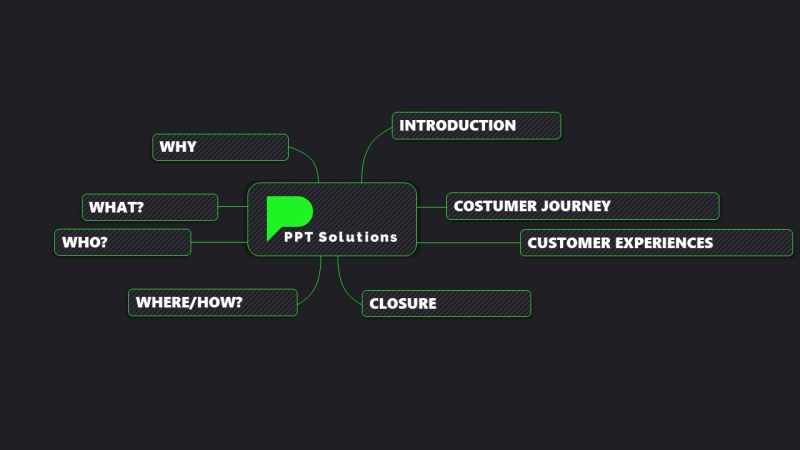
Tip 3: Inventariseer
Het is belangrijk dat je gaat inventariseren wat je nodig hebt om je verhaal goed te presenteren. De volgende vragen moeten beantwoordt worden:
1. Wat is de setting?
Waar vind je presentatie plaats? Is het in een grote zaal? Een vergaderruimte? Aan de koffietafel? Of is het juist online?
2. Welke apparatuur ga je gebruiken?
Wanneer je aan de slag gaat met PowerPoint is het van belang om vooraf te weten welke apparatuur je gaat gebruiken. Gebruik je een laptop, tablet of beamer? En welk systeem gebruik je? Windows of Mac? Dit is onder andere belangrijke om te weten welk formaat je moet hanteren. 16:9 of 4:3.
3. Welke tool ga je gebruiken?
En voor welke software ga je? Canva, Prezi, Keynote, PowerPoint of Google Slides? Tegenwoordig is er genoeg keuze, maar welke voor jou de beste optie is laten we aan jou over. Zelf werken wij 100% in PowerPoint. Deze tool heeft verschillende mogelijkheden om een geschikte presentatie te maken, aanpasbaar in de huisstijl van een bedrijf.
4. Ga je voor een chronologische of interactieve presentatie?
Als een presentatie voor veel verschillende doelgroepen zal worden ingezet, is het interessant om een interactieve presentatie te maken. Ook in 1-op-1 t/m 1-op-5 gesprekken of een grotere groep toehoorders is dit een mooie optie. Dit maakt het namelijk mogelijk om de presentatie interactief te houden en bijvoorbeeld direct in te kunnen spelen op vragen en behoeften van de doelgroep.
Een ‘slide-voor-slide’ presentatie is interessant als de presentatie gebruikt gaat worden op plaatsen met weinig mogelijkheden tot interactie. Denk hierbij bijvoorbeeld aan een presentatie voor een grote zaal. Om overzicht te behouden is het raadzaam om deze informatie aan het eerder aangemaakt ‘content document’ toe te voegen.
Tip 4: Eindelijk PowerPoint openen
Yes! Nu mag eindelijk Microsoft PowerPoint geopend worden. Wat is dan de tip, hoor ik je denken? Dat is om het programma nu pas te openen. Je hebt goede content, wanneer je de eerste drie stappen hebt doorlopen. Het is tijd om aan de slag te gaan met het design en jezelf te bewijzen en één van de PowerPoint experts te worden.
Tip 5: Is er een template beschikbaar of moet deze nog ontwikkeld worden?
Voordat je gaat beginnen met het vullen van de inhoud, begin je éérst met het vormgeven van onderstaande indelingen.
1. Een titelslide
2. Een inhoudsopgave
3. Beeld en tekst gelijk (50%/50%)
4. Beeld dominant, tekst ondergeschikt (75%/25%)
5. Tekst dominant, beeld ondergeschikt (25%/75%)
6. Alleen tekst
7. Alleen beeld
8. Een grafieken/diagrammen slide
9. Een tabel-slide
10. Video slide
11. Afsluiting
Met deze indeling kunnen alle type pagina’s worden ingevuld en dit zorgt voor eenduidigheid en consistentie in de slides.
Als de presentatie intern door veel medewerkers gebruikt gaat worden, houdt er dan rekening mee dat de presentatie niet te complex wordt en gebruiksvriendelijk is in het maken van aanpassingen en nieuwe slides. Dit maakt het namelijk laagdrempelig om ermee te gaan werken.
Tip 6: De presentatie vormgeven
Wanneer je de inhoud bepaald hebt, de structuur hebt staan en de verschillende basis-indelingen hebt ontworpen, wordt het tijd voor het vullen van de presentatie. Probeer per slide zo goed mogelijk in te schatten welke indeling je nodig hebt.
Onderstaand nog een aantal handige tips:
- Verdeel de inhoud zoveel mogelijk over meerdere slides, zodat de informatie gedoseerd kan worden overgebracht op het publiek.
- Voorkom lappen tekst en kies voor korte steekwoorden. Dit voorkomt dat het publiek de slides eerst gaat lezen in plaats van dat ze luisteren.
- Visualiseer iedere slide zoveel mogelijk door het gebruik van passend beeldmateriaal.
- Voeg relevante afbeeldingen toe van hoge kwaliteit. Dit bevordert de uitstraling.
- Controleer of de teksten goed leesbaar blijven. De regel is dat de teksten niet kleiner mogen zijn dan 18 punten. Zo voorkom je dat het publiek een verrekijker nodig heeft tijdens de presentatie... 😉
Tip 7: Dubbelcheck
Alle stappen doorlopen? Check dan nog een keer de presentatie. Het beste kun je dit door een collega laten doen, omdat je fouten over het hoofd ziet als je lang aan hetzelfde hebt gewerkt. Zijn er spelfouten? Klopt de vormgeving op elke slide? Werken alle knoppen? Zijn de overgangen correct ingesteld?
Het zou zonde zijn als je zolang bezig bent met een presentatie en tijdens het presenteren kom je erachter dat een overgang niet werkt. Je bent pas één van de echte PowerPoint experts als je presentatie helemaal goed in elkaar zit.
Tip 8: Presentatie voorbereiden
Als je alle stappen van hierboven hebt doorlopen, dan heb je al een hele goede voorbereiding. Je weet waar de presentatie over gaat en je weet hoe deze in elkaar zit. De doelgroep komt speciaal voor jou en verwacht een inspirerende presentatie.
Lees hier een aantal presentatie tips van TED om je optimaal voor te bereiden.
Tip 9: Presentatie geven
Het moment suprême! Je mag de presentatie geven. Nog zenuwachtig voor de presentatie? Zorg ervoor dat je de juist kleding aan hebt, spreek krachtig en overtuigend, maak oogcontact met de zaal en weet dat jouw PowerPoint het verhaal ondersteund. Je hebt dit bij het voorbereiden al geoefend, dus dat moet ook vertrouwen geven.
Tip 10: Feedback op je presentatie
Krijg je weleens feedback op je presentatie of op het presenteren? Veel mensen zijn bang om feedback te ontvangen, omdat het vaak als negatief wordt gezien. Maar het is goed om iemand die je vertrouwt om feedback te vragen, zodat je ontwikkelpunten kan verbeteren en nog belangrijker, de dingen die je al goed deed blijven doen.
Kom je er niet uit met één van de bovenstaande tips? Wij helpen je graag verder! Neem contact met ons op voor de mogelijkheden.




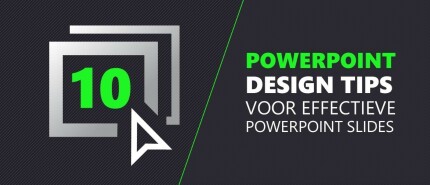

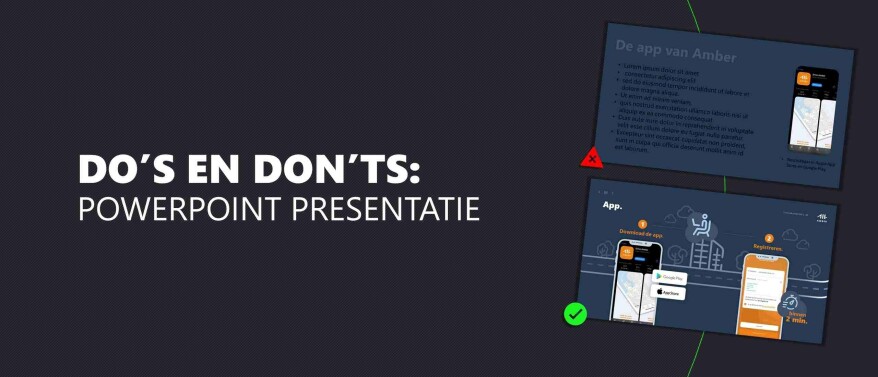
Glasbergen
op 10 Apr 2018Remco Hogeveen
op 10 Apr 2018Plusieplus
op 17 Mar 2019Remco Hogeveen
op 18 Mar 2019